发布时间:2017-04-20 15: 00: 30
数学是中学阶段比较重要的一门学科,我们经常在一些数学图中,会看到一些带阴影的图,那么这些图的阴影部分是如何画出来的呢?其实可以用专业的几何绘图工具几何画板来完成,下面就一起来学习几何画板画阴影的技巧。
准备工作:下载并安装几何画板软件,点击几何画板免费版下载即可获取。
步骤一 对于一些比较简单的图形,我们可以通过快捷方式来完成。比如先在几何画板里画一个简单的三角形,再在三角形里面画的一条线!
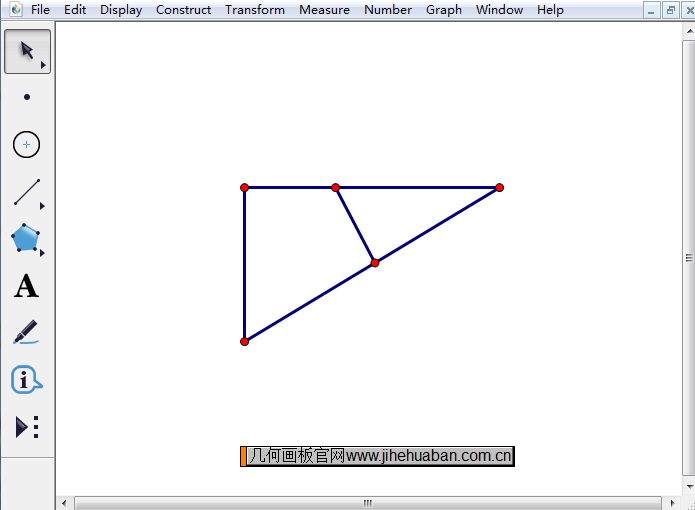
步骤二 这里我们将小三角形画阴影,选择箭头工具,将三角形的点选中,按下快捷键Ctrl+P就可以画出阴影了。
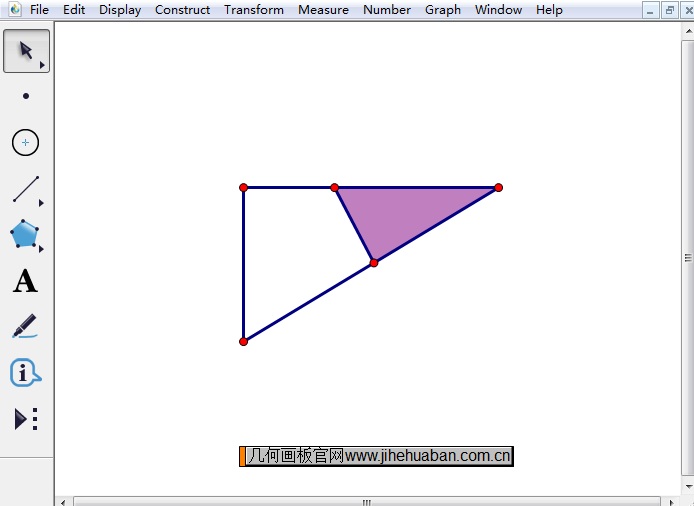
步骤三 可以将小三角形内部的颜色调整一下。选中三角形内部,鼠标右键,选择颜色,接着选择自己想要的颜色即可。
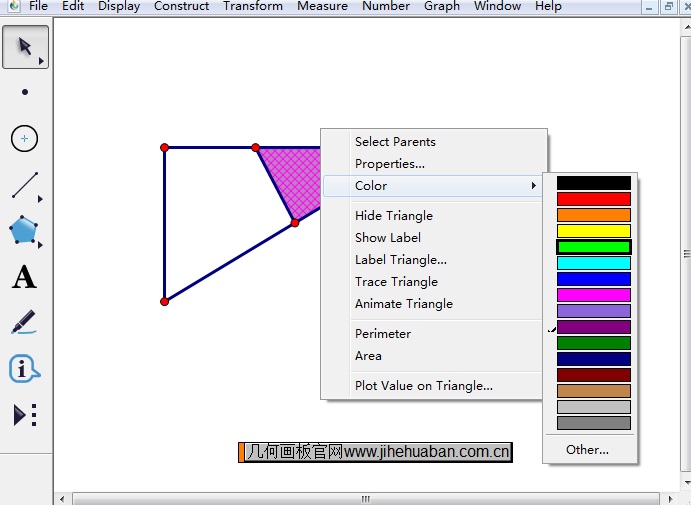
那么对于一些比较复杂的图形,这种快捷方法是行不通的,这时我们就可以用追踪线段功能来实现,如下图所示,怎样将两圆相交处填充阴影呢?
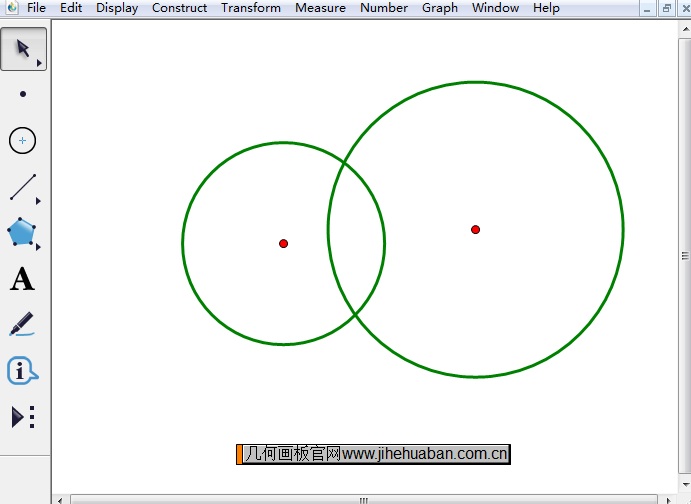
步骤一 先在需要画阴影部分,画一条线段,选中此线段,执行“显示”——“追踪线段”命令。
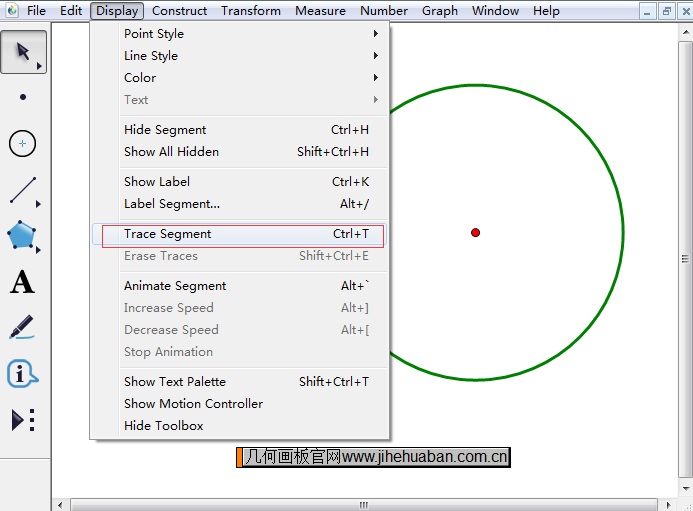
步骤二 这时就可以把鼠标放在线段上(也就是选中线段),然后拖动线段来进行描线,线会拖动的速度有关系!
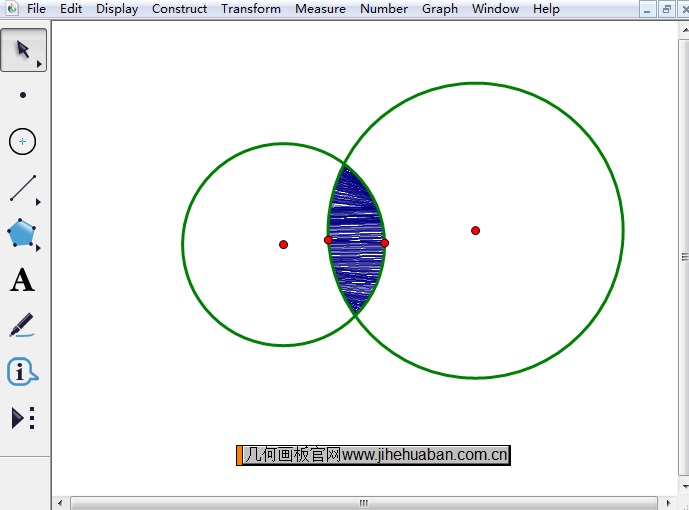
这里要注意的是,在描线的时候,可以先设置好线的颜色与粗细,具体教程可参考:几何画板如何设置线型和颜色?这样更能很好的画出的自己的阴影细腻度。
不同的线色就会有不同的效果,对于更复杂的图形同样可以用此方法进行操作,如果有些画不了,可以多用几条线段试试!示例如下:
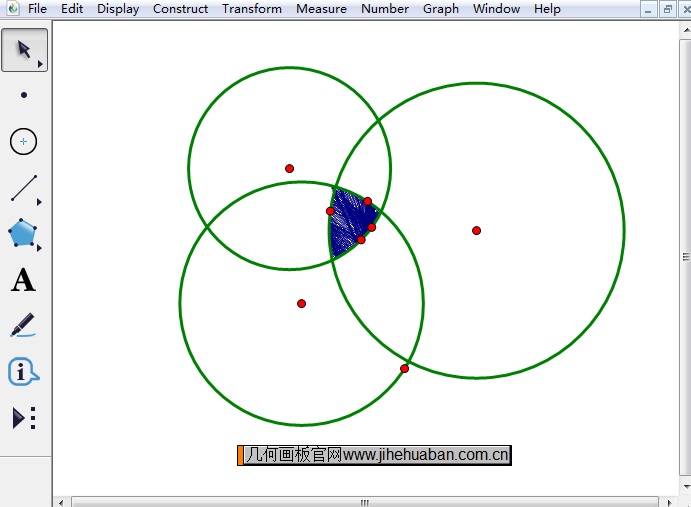
以上就是给大家介绍的用几何画板画阴影的方法,主要采用了构造图形内部和追踪线段两种方法,对于不同的图形采用不同的方法。
展开阅读全文
︾